
A videó és az úgynevezett élő háttérkép között nincs alapvető különbség a hatás szempontjából. Mindkét lehetőség egyformán lenyűgöző. A különbség köztük tisztán technikai jellegű. A videó háttérképek videofájlok formájában léteznek, és körben játszódnak le, az élő háttérképek (élő háttérképek) hurkolt forgatókönyvek, mint például képernyővédők. Az élő háttérképeket gyakran a számítógépes grafika ábrázolja. És a videó háttérképek között vannak grafikák és felvételek az életből. Mindkettő olyan luxus, amely kiválasztja a számítógép rendszererőforrásait, és nem jár gyakorlati előnyökkel. Ezért telepítésük előfeltétele legalább a PC vagy a laptop hardverének átlagos jellemzői. A videó és az élő háttérképeknek a Windows asztalra történő telepítésének második feltétele egy speciális szoftver használata, mivel a rendszer nem biztosítja ezt a funkciót általában. Az ilyen speciális szoftverek a Push Entertainment fejlesztőjétől szerezhetők be, és erről a szoftverről az alábbiakban részletesen beszélünk.
Tartalom: A push-en Entertainment.com fejlesztő hivatalos weboldalán kétféle szoftvert találunk a videó, illetve az élő háttérképek telepítéséhez. A videofelvételeket a Windows környezetben a Push Video Wallpaper kicsi program biztosítja, amelyben kiválaszthat egyes videofájlokat az asztalon lejátszáshoz és lejátszási listák létrehozásához. Az élő háttérképek biztosítják a segédprogramok telepítését a rendszer minden témájához külön. Push Entertainment szoftver, amely kompatibilis a Windows 7, 8.1 és 10 verzióval. A Push Entertainment termékeit fizetik (az árakat itt találja), de nem kell fizetnie a disznóért egy csipetben. Mind a video háttérképek telepítőjét, mind az élő háttérképek témáját kezdetben teljesen működőképes próbaverziókba telepítik, amelyeket díj ellenében csak a tartalom alapos tesztelése után lehet regisztrálni. Visszatérünk a próbaverziók sajátosságainak kérdéséhez, amikor külön meg akarjuk fontolni a video háttérképek és az élő háttérképek külön telepítését és konfigurálását. A videó háttérképek telepítéséhez az asztalon a Push Entertainment webhely letöltési szakaszában töltse le a Push Video Wallpaper programot. A program telepítésének befejezése előtt, ha szükséges, ellenőrizze a "Beállítás képernyővédőként" opciót, majd a hozzárendelt videó háttérkép képernyővédő szerepet játszik. Ezt a pillanatot bármikor később konfigurálhatja a Windows képernyővédő beállításaiban. A program elindulása után mindenekelőtt nyissa meg a "Beállítások" fület, hogy megjelenjen a programikon a tálcán. Jobb, ha azonnal konfigurálunk a program opcióinak gyors elérését. A videó háttérképek szüneteltetésére és lejátszásának elindítására szolgáló parancsok a rendszertálcán található programikonikon helyi menüjében hasznosak, ha szükségessé válik a számítógép teljes energiájának felhasználása erőforrás-igényes feladatok elvégzésére. Kapcsolja be a "Rendszertálca ikon" opciót. A program indítását a rendszerrel is hozzárendelheti, ez a lehetőség az „Indítás a Windows indításakor” fenti. Természetesen a háttérkép futtatása nélkül a videó háttérkép nem fog lejátszódni. A "Fő" program fő fülje a video háttérképek kezelésére szolgáló felület. A programhoz csak egy példaképes videó tartozik. A video háttérképek szélesebb választéka elérhető az interneten egy speciális webes erőforráson. Kattintson az alábbi letöltés gombra. Kiválasztunk egy kategóriát, és abban - a tetszik videókat. Kattintson duplán a letöltéshez. A Push Video Wallpaper a WMV video formátummal működik. Így kibővíthető a videó által kínált háttérképek választéka a program által kínált webhelyen - töltsön le ilyen formátumú videót bármely más helyről, vagy konvertáljon bele egy másik forrásvideó formátumot. A válogatott videókat hozzáadjuk a Push Video Wallpaper program lejátszási listájához. Kattintson a plusz gombra, válassza ki az elkészített videókat és kattintson a „Hirdetés a lejátszási listához” elemre.. Indítsa el és szüneteltesse a háttérképeket, és tekerje vissza a videókat a programablak alján található gombok segítségével. Hanggal ellátott videóhoz hangerőszabályzó gomb van felszerelve. Az ablak alján található egyéb lehetőségek között megtalálhatók a kép beállításának és a videók lejátszási sebességének kiválasztásának lehetőségei. Az ablak jobb felső sarkában lévő gombok felelősek a videók megváltoztatásának gyakoriságáért, a lejátszási lista véletlenszerű és ciklikus lejátszásáért. A videókat alapértelmezés szerint hozzáadják az alapértelmezett lejátszási listához, de különféle gyűjteményekkel vagy különálló videókkal létrehozott lejátszási listákat annyival hozhat létre, amennyit csak akar. Ehhez nyomja meg a lejátszási lista kezelőgombját, válassza az "Új" lehetőséget, és állítsa be az új lejátszási lista nevét. A lejátszási listát a „Playlist” oszlop legördülő listájából választja ki.. A Push Video Wallpaper alkotói úgy döntöttek, hogy nem korlátozzák a felhasználót a próbaverzió funkcionalitására, hanem azért, hogy a hidegbe kerüljenek, a videó periodikus szüneteltetése és a képernyő lejátszása közben, hogy felajánlja a fizetett változat regisztrálását. És az utóbbi megvásárlása előtt folyamatosan meg kell nyomnia a „Kísérlet folytatása” gombot a próbaverzió folytatásához. Ugyanazon az asztalon fel lesz tüntetve a "próbaverzió". A Push Video Wallpaper programon kívül a Push Entertainment webhely letöltési szakaszának minden más tartalma segédprogramot kínál különféle 3D élő háttérkép témák telepítéséhez.. Az élő háttérképek rendszerre történő telepítése során előzetesen telepítve van a képernyővédőként történő telepítés lehetősége - a "Set as Screensaver". Kívánt esetben eltávolítható. A segédprogramok minimalizálva vannak a Windows tálcán, ahonnan bármikor felhívhatják őket az élő háttérkép lejátszásának konfigurálására.. Az élő háttérkép egyes témáinak hasznossága biztosítja a saját egyedi beállításait. Ez beállíthatja a tárgyak sebességét és mozgási irányát, színsémákat, világítási paramétereket stb. Azok az univerzális lehetőségek, amelyek a Push Entertainment élő háttérképének összes témájának segédprogramjában megtalálhatók, csak szervezeti jellegűek - a Windowshoz indulás, a háttérkép lejátszásának kikapcsolása, a regisztráció és az licenc fizetése. Mint a videó háttérkép esetében is, az élő háttérkép minden egyes témájának kifizetéséig a segédprogram próbaverziója rendszeresen spontán módon kikapcsol. Az élő háttérképek regisztrálatlan témájú képernyőkímélőivel egy felirat kíséri, hogy a próbaverziót használják. Remek napot!
1. Nyomja meg a szórakoztató szoftvertermékeket
2. A video háttérképek telepítése és beállítása
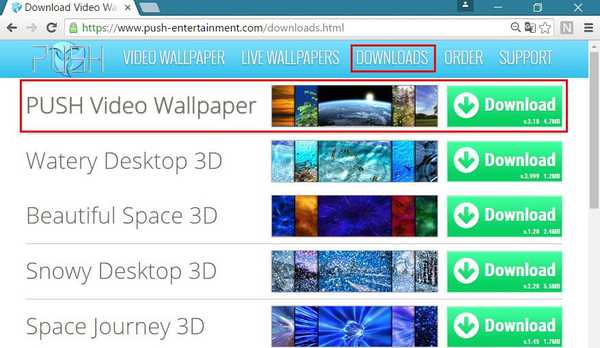
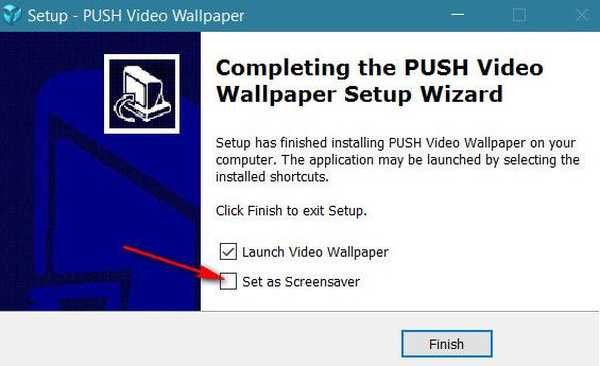
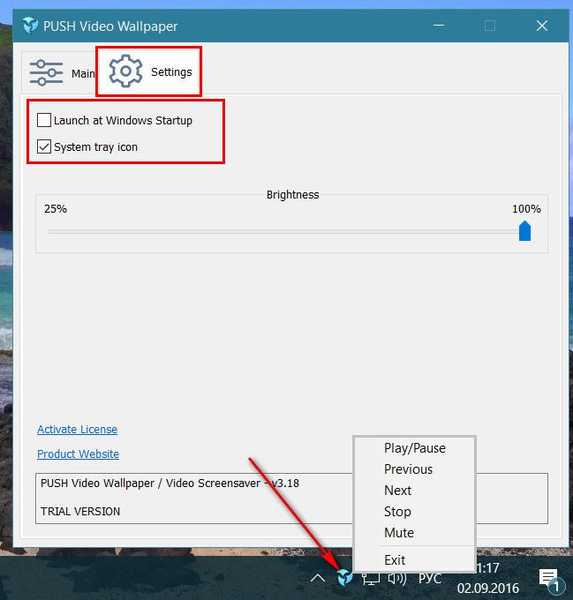
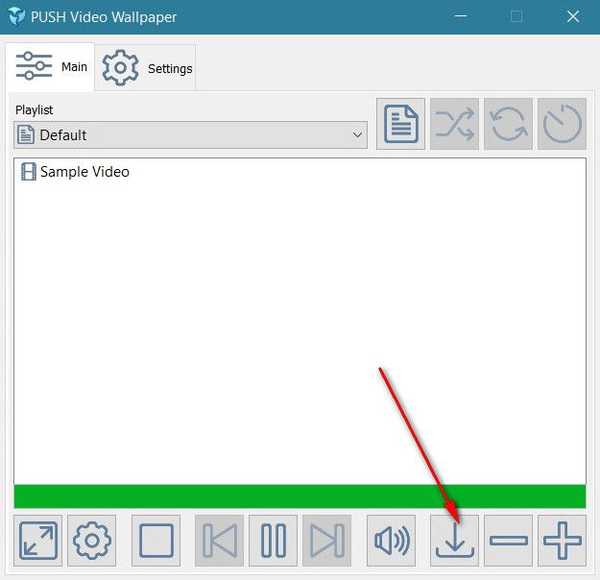
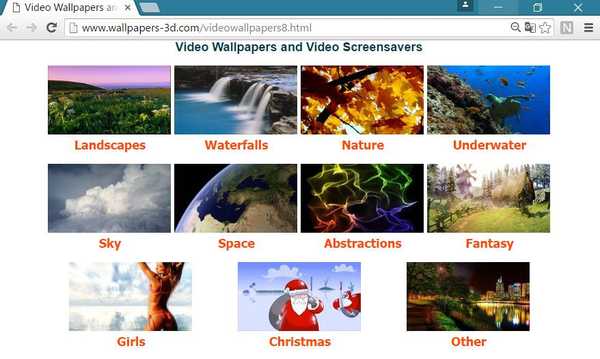
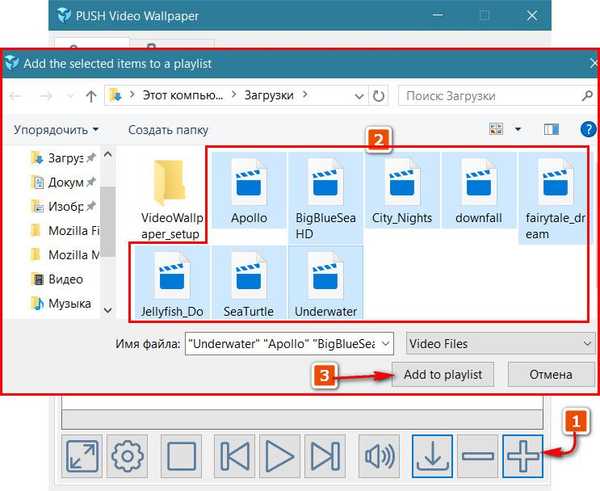
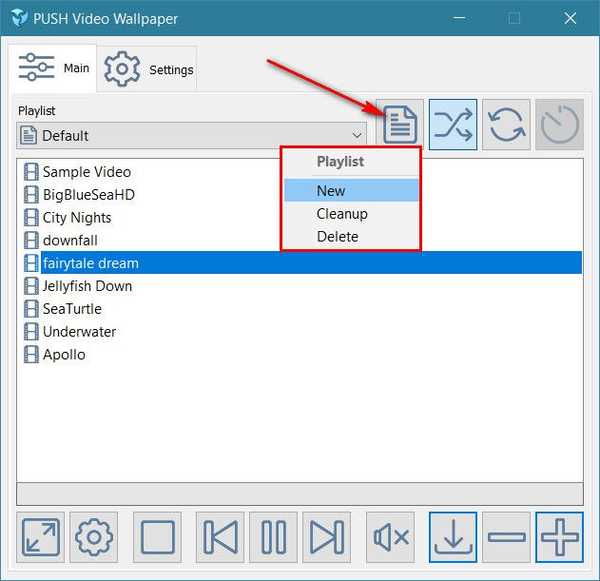
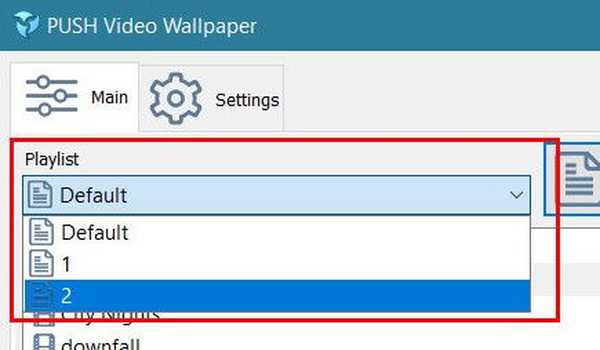
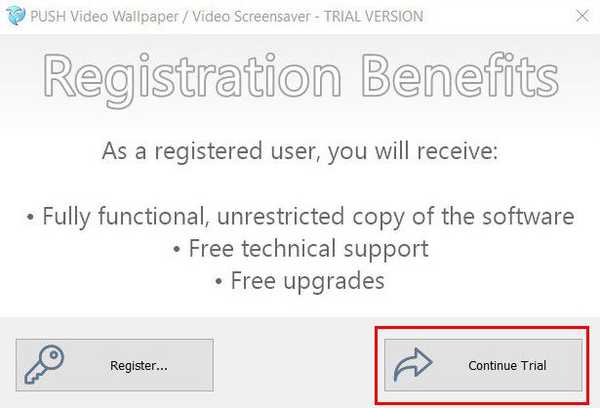

3. Az élő háttérképek telepítése és beállítása
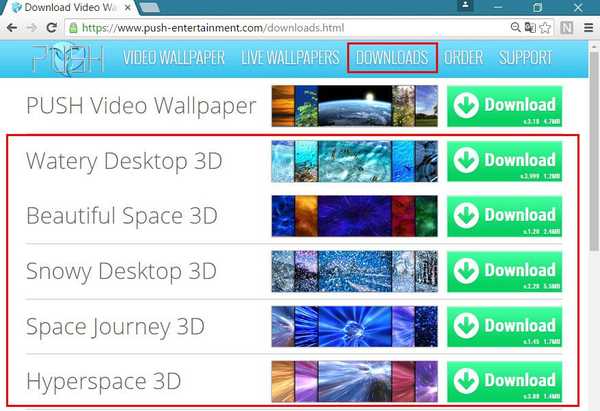
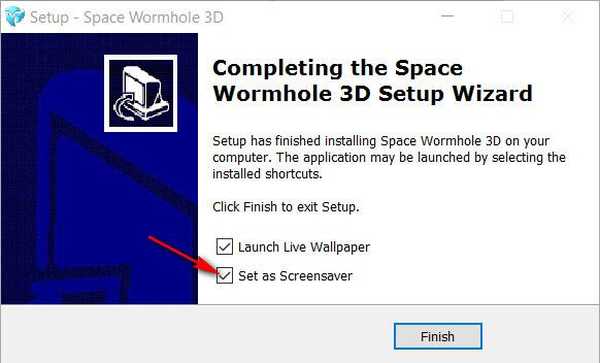
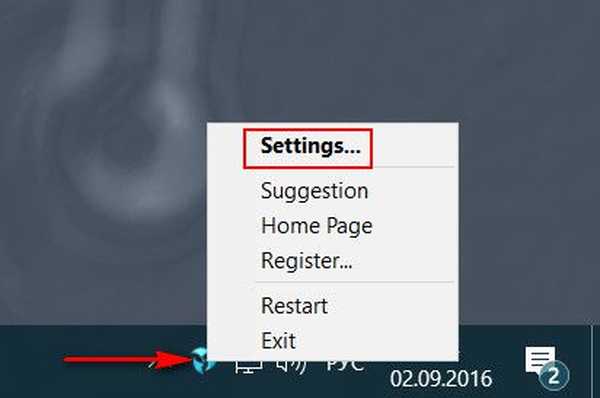
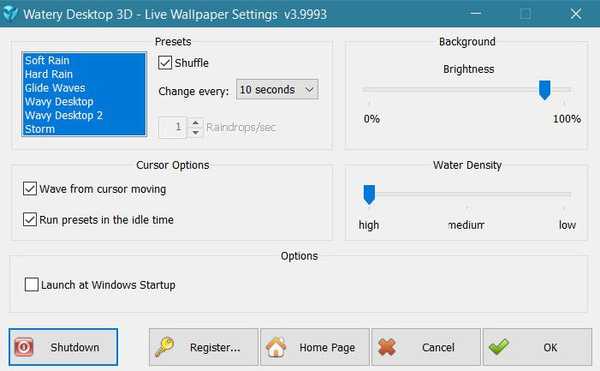




![[Videó] Cortana a Windows 10 képernyőn](http://telusuri.info/img/images/[video]-cortana-na-ekrane-blokirovki-windows-10.jpg)

![[Videó] Hogy néznek ki az univerzális alkalmazások a NEON projekt új kialakításával](http://telusuri.info/img/images/[video]-kak-budut-viglyadet-universalnie-prilozheniya-s-novim-oformleniem-project-neon.jpg)
![[Video] Üzenetek küldése mindenütt funkció működésben](http://telusuri.info/img/images/[video]-funkciya-messaging-everywhere-v-dejstvii.jpg)



